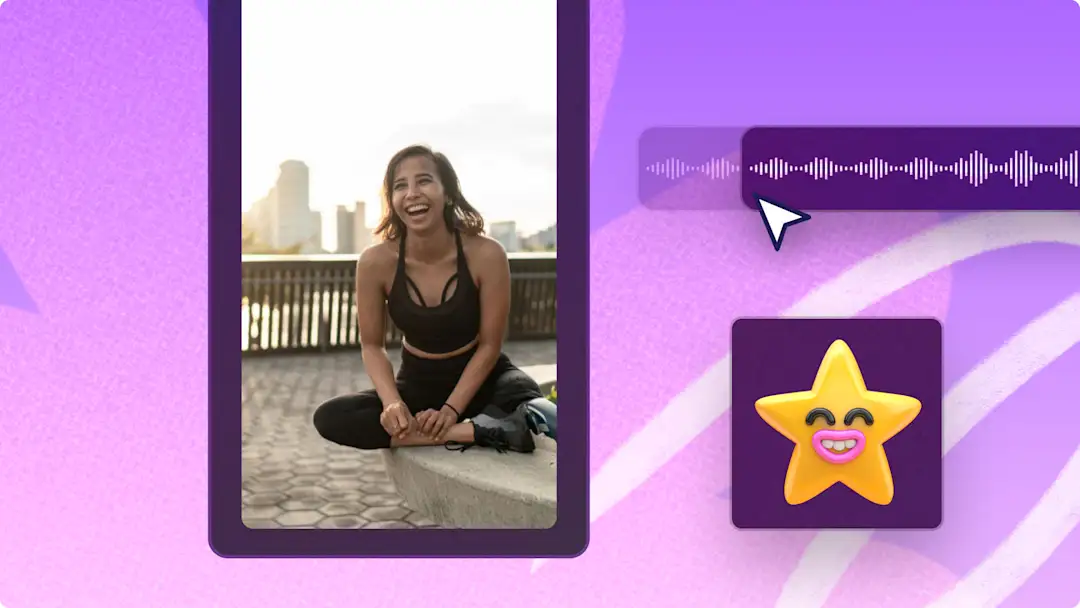Perhatian!Cuplikan layar dalam artikel ini diambil dari Clipchamp untuk akun pribadi. Prinsip yang sama berlaku untuk Clipchamp untuk akun kerja dan sekolah.
Di halaman ini
Ingin menggabungkan beberapa klip video untuk membuat video tutorial, peragaan slide, atau promo tanpa perlu mengunduh perangkat lunak apa pun? Kami memiliki alat paling praktis untuk menggabungkan video dan foto, memangkasnya sesuai keinginan Anda, dan menambahkan efek khusus seperti judul dan transisi langsung di browser Anda.
Jelajahi cara menggabungkan klip video dengan mudah untuk membuat video profesional di Windows dan Mac dengan Clipchamp.
Cara menggabungkan video secara online
Langkah 1. Impor video atau pilih rekaman stok
Untuk mengimpor video, foto, dan GIF Anda sendiri, klik tombol impor media di tab media Anda pada toolbar untuk menelusuri file komputer Anda, atau hubungkan OneDrive Anda.
Anda juga dapat menggunakan media stok gratis seperti klip video, foto, latar belakang video, dan GIF. Klik tab pustaka isi pada toolbar dan klik panah daftar menurun visual, lalu video, foto, atau latar belakang. Telusuri juga kategori stok yang berbeda menggunakan bilah pencarian.
Seret dan lepaskan media Anda ke lini masa secara bersebelahan. Dengan menempatkan media secara bersebelahan di lini masa, klip-klip tersebut secara otomatis digabungkan menjadi satu video.
Langkah 2. Edit video Anda
Untuk mengatur ulang urutan video gabungan, cukup seret dan lepaskan file media lagi. Anda dapat menukar urutan di lini masa sebanyak yang Anda inginkan.
Untuk memangkas panjang video menggunakan pemangkas video, klik video di lini masa sehingga video disorot dengan warna hijau. Geser handel hijau ke sebelah kiri lini masa untuk memangkas panjang video. Untuk memangkas beberapa aset sekaligus, cobalah fitur pengeditan multi-item. Tekan dan tahan tombol SHIFT (Windows) atau Command (MacBook) di keyboard, lalu klik setiap aset di lini masa dan gunakan salah satu handel hijau untuk melakukan pemangkasan.
Jika ada ruang hitam di lini masa setelah pemangkasan, video Anda mungkin sudah tidak digabungkan. Gunakan fitur penghapusan celah untuk menghapus celah apa pun dengan mengeklik ikon tempat sampah di lini masa.
Tempatkan transisi di antara setiap klip untuk memberikan lebih banyak sentuhan pribadi pada video gabungan. Klik tab transisi di bilah sisi kiri.Seret dan lepaskan transisi ke lini masa di antara dua klip.
Langkah 3.Pratinjau dan simpan video gabungan Anda
Sebelum menyimpan video baru Anda, pastikan untuk melakukan pratinjau menggunakan mode layar penuh. Jika Anda sudah siap menyimpan, klik tombol ekspor, lalu pilih resolusi video. Kami menyarankan untuk menyimpan semua video dalam resolusi video 1080p untuk kualitas terbaik.Pelanggan berbayar dapat menyimpan dalam resolusi video 4K.
Menggabungkan video dan mengedit dengan efek khusus
Hemat waktu dengan pengelompokan dan pemisahan
Dengan menggunakan fungsi pengelompokan, klip Anda akan selalu berada di tempat yang tepat. Gabungkan klip video, lalu kelompokkan secara mudah hanya dengan satu klik.Pindahkan seluruh video di lini masa sesuai keinginan Anda tanpa mengubah urutan klip. Selain itu, Anda dapat memisahkan aset kapan saja dan membuat perubahan pada item di luar grup.
Meningkatkan video Anda dalam sekejap dengan filter dan efek
Ubah tampilan klip video dengan mudah untuk meningkatkan warna, mengubah suasana, dan meningkatkan estetika dengan filter video profesional. Pilih dari berbagai filter video seperti retro, vlogger, cerah, koboi, dan lainnya.
Mempercepat dan memperlambat video gabungan Anda
Kontrol kecepatan video Anda dengan pemilih kecepatan yang mudah digunakan bahkan untuk pemula. Perlambat atau percepat kecepatan video Anda menggunakan penggeser kecepatan di tab kecepatan pada panel properti.
Menambahkan efek suara untuk meningkatkan video Anda
Pilih dari berbagai macam efek suara SFX gratis seperti tepuk tangan, ping pesan, klik, sorakan penonton, dan letupan untuk ditambahkan ke video Anda. Anda bahkan dapat membuat lapisan beberapa efek suara guna menciptakan kombinasi terbaik.
Tanya jawab umum
Apakah menggabungkan video secara online di Clipchamp gratis?
Ya. Menggabungkan video online dengan Clipchamp gratis untuk semua pengguna. Untuk mengakses pilihan stok audio, gambar, & video premium kami, pertimbangkan untuk meningkatkan akun Anda.
Berapa banyak video yang dapat saya gabungkan?
Tidak ada batasan jumlah video yang dapat Anda gabungkan di Clipchamp. Gabungkan video sebanyak yang Anda butuhkan.
Dapatkah saya menggabungkan video dan gambar?
Ya. Timeline editor video kami memungkinkan Anda menggabungkan semua jenis media seperti video, gambar, audio, GIF, dan stiker.
Bagaimana cara mengedit dan menggabungkan video di Windows?
Editor video online gratis Clipchamp berfungsi di semua Windows 7, Windows 10, Windows 11, dengan koneksi internet. Anda dapat mengakses Clipchamp melalui browser Edge atau mengunduh aplikasi Windows.
Setelah mengetahui cara menggabungkan video, kini saatnya Anda mencoba menggabungkan klip Xbox untuk membuat sorotan game dengan integrasi pengimporan Xbox.
Mulai mengedit sekarang juga dengan Clipchamp gratis atau unduh aplikasi Clipchamp untuk Windows guna memulai.